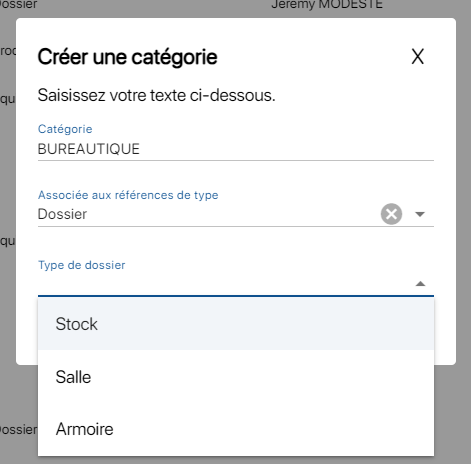La fonctionnalité Créer une catégorie, sur la plateforme de gestion de stock en ligne K inventory, permet de personnaliser les types de références en quelques clics.
Cette fonctionnalité vous permet de créer des catégories sur mesure pour mieux organiser votre base de données.
1. Dans le menu à gauche de l’écran, cliquez sur Paramètres, puis sur Catégories.
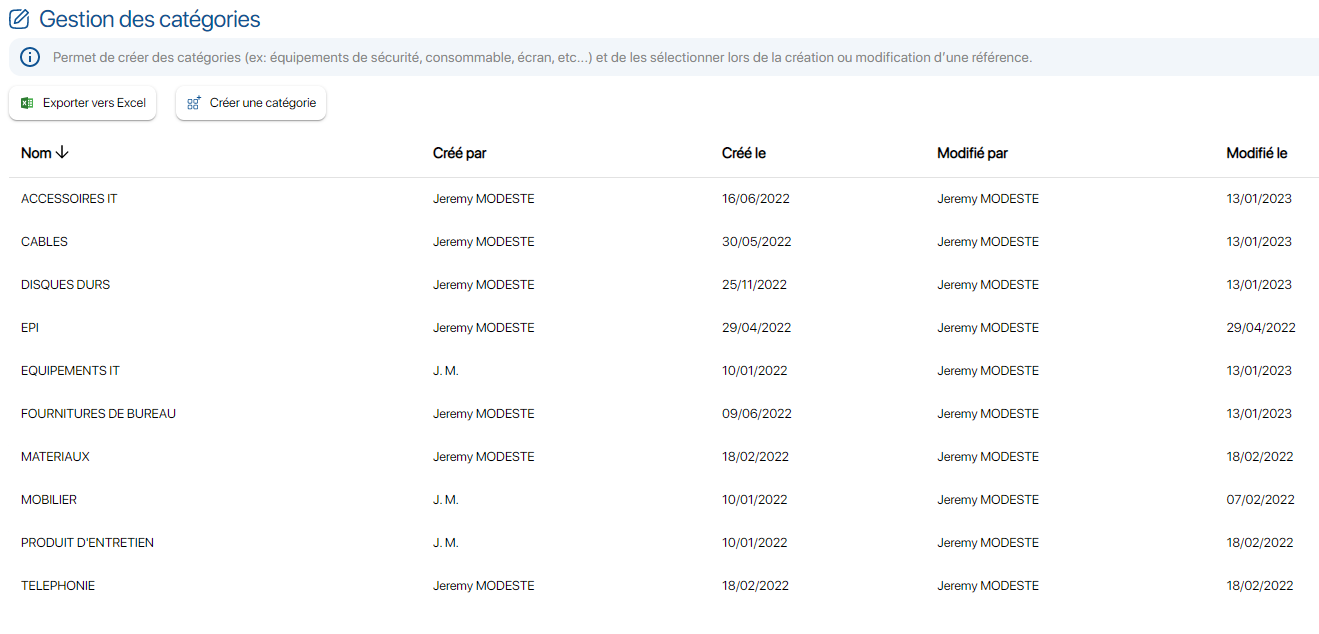
Exemple de catégories
2. Dans Gestion des catégories, cliquez sur Créer une catégorie.
3. Saisissez le nom d’une nouvelle catégorie dans le pop-up de création, par exemple BUREAUTIQUE.
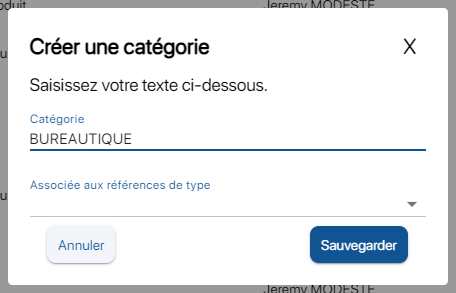
Pop-up de création de la catégorie
4. Vous pouvez associer la catégorie à un type de Références : Equipement, Produit ou Dossier.
5. Enregistrez vos changements avec le bouton Sauvegarder.
Pour continuer votre navigation, voici quelques articles en lien avec cette page :